2、passwd 用户名。
3、然后根据提示,输入新密码,再次输入新密码,系统会提示成功修改密码。
4、具体示例如下:
5、[root@www ~]# passwd root
6、Changing password for user root.
7、New UNIX password:
8、BAD PASSWORD: it is based on a dictionary word
9、Retype new UNIX password:
10、passwd: all authentication tokens updated successfully
开机按 ‘e’
把ro改成 rw init=/sysroot/bin/sh
ctrl+x
chroot /sysroot
passwd
***********
exit
reboot
如果开启了 SELinux 需要在 '/' 分区上创 建 .autorelabel 文件(touch /.autorelabel)
sysroot交叉编译时指定临时根目录的方式
在linux16行最后添加rd.break
ctrl+x
mount(看到sysroot只有ro权限)
mount -o remount,rw /sysroot 重新挂载
mount
chroot /sysroot
passwd
******
touch /.autorelable 让selinux生效
ctrl+d 退出
reboot
在linux16行最后添init /bin/sh
ctrl+x
mount -o remount,rw /
passwd
******
touch /.autorelable
exec /sbin/init (exec /sbin/reboot)
二、修改root用户名密码
1.开机或重启系统后, 快速按下 键盘上的方向键↑和↓。目的是告知引导程序,我们需要在引导页面选择不同的 *** 作,以便让引导程序暂停。以下是暂停后的界面,可以查看下方的英文可知 ↑ 和 ↓ 的作用。使用↑和↓将选择行设置为第一行(背景高亮即为选中我默认就是这个选中),按下键盘上的 e( 英文输入法模式 ) ,进入编辑模式。
2.编辑模式下,将光标一直移动到 LANG=en_US.UTF-8 后面,空格,再追加init=/bin/sh。这里特别注意,需要写在UTF-8后,保持在同一行,并注意空格。由于屏幕太小,会自动添加\换行,这个是正常的。
3.按下CTRL+X进行引导启动,成功后进入该界面
4.输入以下命令
1) 挂载根目录, 命令:mount -o remount, rw /,这一步没有提示信息
2) 选择要修改密码的用户名,这里选择root用户进行修改,可以更换为你要修改的用户 ,命令:passwd root
3) 输入2次一样的新密码,注意输入密码的时候屏幕上不会有字符出现。
如果输入的密码太简单,会提示警告(BAD PASSWORD:The password fails the dictionary check - it is too simplistic/systematic),可以无视它,继续输入密码,不过建议还是设置比较复杂一些的密码,以保证安全性
4) 输入命令:vi etc/selinux/config ,把 enforcing 改为 disable,输入分号:,进入底部命令,再输入q退出。
5) 最后输入以下命令重启系统即可exec /sbin/init 或 exec /sbin/reboot
5.重启后,用新密码登录root成功。
转发
欢迎分享,转载请注明来源:内存溢出

 微信扫一扫
微信扫一扫
 支付宝扫一扫
支付宝扫一扫
评论列表(0条)